Javítás: A Sea of Thieves nem indul el, vagy nem töltődik be a számítógépen
Vegyes Cikkek / / April 23, 2022
Tolvajok tengere egy népszerű akció-kaland online többjátékos videojáték, amelyet a Rare fejlesztett ki és a Microsoft Studios adott ki. Ha a kalózok szerelmese vagy, a játék során végigélheted a kalózéletet és annak útját. Alapvetően hajókázást, harcot, új helyek és hajók felfedezését, fosztogatást stb. Ha Ön is az áldozatok közé tartozik, tekintse meg ezt az útmutatót a probléma egyszerű kijavításához Tolvajok tengere indítás után nem indul el a probléma.
Ha Ön is ugyanazzal a problémával szembesül, a megoldásához kövesse ezt a hibaelhárítási útmutatót. A legtöbb forgatókönyvben meglehetősen gyakori, hogy szinte minden PC-s játékban vannak problémák vagy hibák, vagy akár több hiba is. Míg a Sea of Thieves sem kivétel, és úgy tűnik, rengeteg PC-játékos találkozik vele az indítás összeomlik vagy a játék nem indul el problémák. Ezért mindig jobb, ha rátérünk a tényleges okra, és teljesen kijavítjuk.
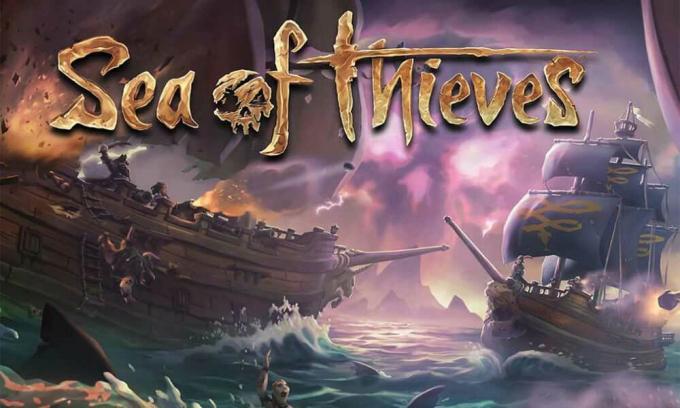
Az oldal tartalma
- Miért nem indul el a Tolvajok tengere?
-
Javítás: A Tolvajok tengere nem töltődik be a számítógépen
-
1. Ellenőrizze a Rendszerkövetelményeket
- Minimális rendszerkövetelmények:
- Ajánlott rendszerkövetelmények:
- 2. Futtassa a játékot rendszergazdaként
- 3. Ellenőrizze a játékfájlok integritását
- 4. Frissítse a Microsoft Visual C++ Redistributable-t
- 5. Frissítse a DirectX-et
- 6. Frissítse a GPU illesztőprogramjait
- 7. Lefedő alkalmazások letiltása
- 8. Telepítse az összes függőben lévő Windows-frissítést
- 9. Tiltsa le a víruskereső és tűzfal programot
- 10. Indítsa el a játékot ablakos módban (Steam)
- 11. Végezzen tiszta rendszerindítást
- 12. Zárja be a Háttérfolyamatokat
- 13. Reset Sea of Thieves
- 14. Telepítse újra a Sea of Thieves
-
1. Ellenőrizze a Rendszerkövetelményeket
Miért nem indul el a Tolvajok tengere?
A Sea of Thieves játék nem ment jól az indulással, mert egy csomó hiba és kapcsolódási hiba jelenik meg a játékosok előtt, függetlenül attól, hogy melyik játékplatformot használják. Tehát érdemes megemlíteni, hogy a Tolvajok tengere tele van olyan problémákkal, amelyeket nem tagadhatunk, de néha problémákkal az Ön végén vagy akár a számítógépével (közvetlenül vagy közvetve) több játék elindítását vagy összeomlását is kiválthatja problémák. Tehát minden további nélkül térjünk rá.
Előfordulhat, hogy a Sea of Thieves játék nem indul el egy elavult játékjavítás, egy elavult grafikus illesztőprogram-verzió vagy Windows felépítés, hiányzó vagy sérült játékfájlok, problémák a Microsoft Visual C++ újraterjeszthető programjával, szükségtelen háttérfutás feladatok stb. Míg egyes játékosok a nem kompatibilis számítógépes hardverek, a háttérben végzett szükségtelen futási feladatok, az átfedő alkalmazások és egyebek miatt nem indítanak el játékot.
Javítás: A Tolvajok tengere nem töltődik be a számítógépen
Úgy tűnik, hogy nem tudod elindítani a Sea of Thieves játékot a Windows számítógépeden, vagy a játék valahogy nem hajlandó tovább betölteni, és egy idő után összeomlik. Ebben a forgatókönyvben az összes rendelkezésre álló megoldást egyenként követheti annak ellenőrzésére, hogy a probléma megoldódott-e vagy sem.
1. Ellenőrizze a Rendszerkövetelményeket
Először is ellenőriznie kell, hogy a számítógép konfigurációja megfelel-e a játék rendszerkövetelményeinek. Néha egy nem kompatibilis számítógépes hardver több problémát is kiválthat a játék indításakor.
Minimális rendszerkövetelmények:
- OS: Windows 10
- Processzor: Intel Q9450 @ 2,6 GHz vagy AMD Phenom II X6 @ 3,3 GHz
- Memória: 4 GB RAM
- Grafika: Nvidia GeForce GTX 650 vagy AMD Radeon 7750
- DirectX: 11-es verzió
- Tárolás: 50 GB szabad hely
Ajánlott rendszerkövetelmények:
- OS: Windows 10
- Processzor: Intel i5 4690 @ 3,5 GHz vagy AMD FX-8150 @ 3,6 GHz
- Memória: 8 GB RAM
- Grafika: Nvidia GeForce GTX 770 vagy AMD Radeon R9 380x
- DirectX: 11-es verzió
- Tárolás: 50 GB szabad hely
2. Futtassa a játékot rendszergazdaként
Ha nem rendszergazdai jogosultságokkal futtatja videojátékát, az problémákat okozhat a játék indításakor vagy az indítás során, vagy akár a játék nem töltődik be stb. Tehát jobb, ha egyszerűen futtatja a játék exe fájlját rendszergazdaként a Windows számítógépén, hogy ellenőrizze, hogy ez megoldja-e a problémát. Ehhez tegye a következőket:
- Jobb klikk a Tolvajok tengere exe parancsikonfájlt a számítógépén.
- Most válasszon Tulajdonságok > Kattintson a Kompatibilitás lapon.

- Kattintson a Futtassa ezt a programot rendszergazdaként jelölje be a jelölőnégyzetet.
- Kattintson Alkalmaz és válassza ki rendben a változtatások mentéséhez.
3. Ellenőrizze a játékfájlok integritását
Ha a játékfájljai valamilyen váratlan ok miatt megsérülnek vagy hiányoznak, akkor a játékfájlok ellenőrzése és javítása a játékindítóval sokat segíthet. Ezt csináld meg:
Reklámok
Steam kliens esetén:
- Dob Gőz > Kattintson a gombra Könyvtár.
- Jobb klikk tovább Tolvajok tengere a telepített játékok listájából.
- Most kattintson a gombra Tulajdonságok > Ugrás ide Helyi fájlok.
- Kattintson Ellenőrizze a játékfájlok integritását.
- Meg kell várnia a folyamatot, amíg befejeződik.
- Ha végzett, csak indítsa újra a számítógépet.
Epic Client esetén:
Reklámok
4. Frissítse a Microsoft Visual C++ Redistributable-t
- Menjen a következő útvonalra a számítógépén:
C:\Program Files (x86)\Steam\steamapps\common\Steamworks Shared\_CommonRedist\vcredist
- A következő mappákat kell látnod:
- 2012\vc_redist.x64.exe
- 2013\vc_redist.x64.exe
- 2019\vc_redist.x64.exe
- Csak győződjön meg arról, hogy az összes jelen lévő végrehajtható fájlt futtatja. (Ha különböző mappái vannak, futtassa a vc_redist.x64.exe fájlt ezekben a mappákban.)
- Végül indítsa újra a számítógépet a probléma megoldásához.
5. Frissítse a DirectX-et
- Menj a C:\Program Files (x86)\Steam\steamapps\common\Steamworks Shared\_CommonRedist\DirectX mappa elérési útja.
- Ezután futtassa a DXSETUP.exe fájlt a DirectX újratelepítéséhez/frissítéséhez.
- Ha végzett, indítsa újra a számítógépet a módosítások alkalmazásához.
6. Frissítse a GPU illesztőprogramjait
Úgy tűnik, hogy több érintett játékos jelezte az elavult grafikus illesztőprogramot. Ha egy ideje az elavult grafikus illesztőprogramot is használja, akkor az alábbi lépések végrehajtásával ellenőrizze a frissítéseket:
- nyomja meg Windows + X gombok megnyitásához Gyors hivatkozás menü.
- Most kattintson a gombra Eszközkezelő listából > Dupla kattintás tovább Kijelző adapterek.
- Jobb klikk az aktív grafikus kártyán.

- Ezután válassza ki Illesztőprogram frissítése > Válasszon Az illesztőprogramok automatikus keresése.
- Ha van elérhető frissítés, a rendszer automatikusan letölti és telepíti azt.
- Ha végzett, indítsa újra a számítógépet a módosítások alkalmazásához.
Ezzel a módszerrel javítani kell a Sea of Thieves Won’t Launch PC-n problémát. Ha nem, akkor áttérhet a következő módszerre.
7. Lefedő alkalmazások letiltása
Egyes érintett játékosok szerint az átfedő alkalmazások, például az Xbox, a Discord vagy bármely más Windows rendszerű számítógépen történő letiltása segített nekik abban, hogy könnyen kijavítsák a játék nem indul el. Mivel a játékon belüli átfedő alkalmazás mindig a háttérben fut, amikor elindítja a játékklienst, lehetséges, hogy problémák merülnek fel a folyamatokkal vagy a rendszererőforrásokkal.
8. Telepítse az összes függőben lévő Windows-frissítést
Lehetséges, hogy a Windows hibák vagy rendszerfájlok ütköznek a játékkal a megfelelő futtatáshoz. Időnként akkor is előfordulhat inkompatibilitási probléma, ha egy ideig nem frissítette a szoftvert. Ezért ügyeljen arra, hogy egyenként telepítse az összes függőben lévő Windows-frissítést, és tartsa azt a legújabb operációs rendszer felé. Ehhez:
- nyomja meg Windows + I gombok megnyitásához Windows beállítások menü.
- Ezután kattintson a gombra Frissítés és biztonság > Válasszon Frissítések keresése alatt Windows Update szakasz.

- Ha van elérhető szolgáltatásfrissítés, válassza a lehetőséget letöltés és telepítés.
- Várjon egy ideig, amíg a frissítés befejeződik.
- Végül indítsa újra a számítógépet a módosítások azonnali alkalmazásához.
9. Tiltsa le a víruskereső és tűzfal programot
- Kattintson a Start menü > Típus Kezelőpanel és kattintson rá.
- Most pedig írj tűzfal a keresőmezőben, majd kattintson a gombra Windows tűzfal.
- A bal oldali ablaktáblában kattintson a gombra Kapcsolja be vagy ki a Windows tűzfalat.
- Mindenképpen válassza ki Kapcsolja ki a Windows tűzfalat a Privát, tartomány és nyilvános hálózati beállítások.
- Végül indítsa újra a számítógépet a módosítások alkalmazásához és a probléma ellenőrzéséhez.
Most le kell tiltania a vírusvédelmet (Windows Defender) is az alábbi lépések végrehajtásával:
- Irány a Windows Beállítások > Adatvédelem és biztonság.
- Most menj ide Windows Biztonság > Vírus- és fenyegetésvédelem.
- Kattintson Beállítások kezelése > Akkor kikapcsolni a Valós idejű védelem választási lehetőség.
- Ha elkészült, feltétlenül indítsa újra a számítógépet a módosítások alkalmazásához.
Ha esetleg harmadik féltől származó víruskereső programot használ, akkor manuálisan kapcsolja ki.
10. Indítsa el a játékot ablakos módban (Steam)
Indítsa el a játékot ablakos megjelenítési módban, hogy ellenőrizze, ez segít-e. Néha egy átlagos hardverspecifikációjú számítógép több problémát is okozhat a teljes képernyős megjelenítési módban a játék futtatása közben.
- Nyissa meg a Gőz ügyfél, és menjen Könyvtár.
- Jobb klikk tovább Tolvajok tengere > Válasszon Tulajdonságok.
- Ban,-ben Tábornok részben kattintson a gombra Állítsa be az Indítási beállításokat.
- Ezután másolja és illessze be a következő parancssori argumentumot:
-ablakos -határ nélküli
- Mentse el a változtatásokat, és próbálja meg újra futtatni a játékot, hogy ellenőrizze, hogy a Sea of Thieves megfelelően indul-e vagy sem.
11. Végezzen tiszta rendszerindítást
- nyomja meg Windows + R gombok megnyitásához Fuss párbeszédablak.
- Most pedig írj msconfig és ütött Belép kinyitni a Rendszerbeállítások ablak.
- Menj a Szolgáltatások lap > Engedélyezze a Az összes Microsoft szolgáltatás elrejtése jelölőnégyzetet.

- Kattintson Az összes letiltása.
- Kattintson Alkalmaz és akkor rendben a változtatások mentéséhez.
- Most kattintson a üzembe helyezés lap > Kattintson a gombra Nyissa meg a Feladatkezelőt.
- Alatt üzembe helyezés fülön a Feladatkezelő felületről, kattintson azokra a konkrét feladatokra, amelyek engedélyezve vannak az indításkor, majd kattintson a gombra Letiltás.
- Ügyeljen arra, hogy a nagy hatású indítási programokat válassza ki, és egyesével tiltsa le őket.
- Ha minden kész, indítsa újra a számítógépet a módosítások alkalmazásához.
- Végül ellenőrizze, hogy a Sea of Thieves Won’t Launch PC-n probléma megoldódott-e vagy sem.
12. Zárja be a Háttérfolyamatokat
- megnyomni a Ctrl + Shift + Esc kulcsok a nyitáshoz Feladatkezelő.
- Kattintson a Folyamatok lap > Válassza ki a bezárni kívánt feladatot.

- Miután kiválasztotta, kattintson a gombra Utolsó feladat. Ügyeljen arra, hogy minden egyes feladathoz külön-külön végezze el a lépéseket.
- Ha elkészült, indítsa újra a számítógépet az effektusok azonnali megváltoztatásához.
13. Reset Sea of Thieves
- megnyomni a Windows (Start) + X gombok megnyitásához Gyors hivatkozás menü.
- Válassza ki Alkalmazások és funkciók > Kattintson a gombra Tolvajok tengere a telepített programok listájából a kiválasztásához.
- Most kattintson a gombra Haladó beállítások > Válasszon Visszaállítás.
- Ha elkészült, indítsa újra a számítógépet, és próbálja meg elindítani a játékot.
14. Telepítse újra a Sea of Thieves
Ha egyik módszer sem működött az Ön számára, próbálja meg újratelepíteni a Sea of Thieves játékot, és ellenőrizze, hogy ez segít-e megoldani a játék nem indul el problémáját. Ehhez tegye a következőket:
- Indítsa el a Steam kliens a számítógépeden.
- Most menj ide Könyvtár > Jobb klikk a Tolvajok tengere játszma, meccs.
- Irány a Kezelése > Válasszon Eltávolítás.
- Ha a rendszer kéri, kattintson a gombra Eltávolítás ismét, és kövesse a képernyőn megjelenő utasításokat az eltávolítási folyamat befejezéséhez.
- Miután végzett, feltétlenül indítsa újra a számítógépet a módosítások azonnali alkalmazásához.
- Nyissa meg újra a Steam klienst, és telepítse újra a játékot a meglévő Steam fiókkal.
- Végeztél. Élvezd! Ez megoldhatja a Sea of Thieves Won’t Launch PC-n problémáját.
Ennyi, srácok. Reméljük, hogy ez az útmutató hasznos volt az Ön számára. További kérdés esetén az alábbiakban kommentálhatja.



![A Stock ROM telepítése a Ryte U55 Lite programra [Firmware Flash File]](/f/108a3274519c3f35718c7af46bafd36c.jpg?width=288&height=384)